Cubase 5最新版一款专业的音频处理软件,能够完美的制作出音乐。Cubase 5最新版支持所有的 VST 效果插件和 VST 软音源,强大的轨道编组和编辑、专业级别的自动控制功能,这一切使工作更加自由、更加方便、更加简单。支持环绕声混音,全参数自动控制。用户只需要拥有一台电脑即可使用它来制作专业的音乐设备才能完成的事,集音乐创作、音乐制作、音频录制、音频混音于一身。了解Cubase 5最新版用于录制,演奏,混合和制作各种音乐的高级功能和工作流程。 在本课程中,讲师Mark Struthers复习了下一级技术,例如,利用高级MIDI编辑和录制选项,创建VSTi轨道,应用插入和发送效果以及对轨道进行测光和监视。 每节课都基于一个课程项目:对2001年用Cubase 5最新版制作的原始有声读物混音Mark的重建。该重建纠正了叙事的消沉,提高了乐器的清晰度, 合并了新的音频效果,并包括了更逼真的乐器样本。 最终项目是对您的新技能的测试,也是对Cubase 5增强功能的证明。
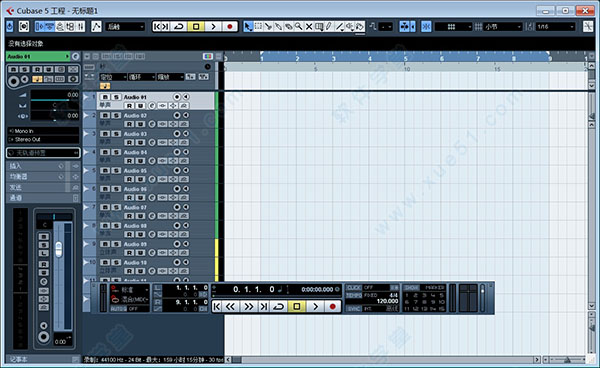
Cubase 5最新版软件特色
1、设计制作:LoopMash虚拟乐器。帮助你以全新模式制作loop和节奏,只需要简单的拖动即可在现有基础上创造新loop,与Cubas速度同步,适合现场演出 Groove Agent ONE鼓采样器。
2、编制修正:VariAudio让你在采样编辑器里编辑人声音高就像编辑MIDI一样。可控制语调和旋律,自动修正语音线,可转成MIDI音符,修正音高后不会感觉出人工修正的假感觉 随时修正音高。
3、更深层次:REVerence卷积混响插件。VST3格式,根据脉冲响应文件模仿出各种环境的混响,内置EQ 新的automation模式。
4、作曲工具:VST Expression全新的编辑多轨MIDI的方式。支持所有VSTi音源和独立运行的音色库。Expression映射编辑器允许你自己调节演奏法的控制,单独的演奏法窗口 增加两个新的音轨类型:签名音轨和节拍音轨。
Cubase 5最新版安装步骤
1、下载软件压缩包,解压,双击打开【Setup.exe】程序。
2、等待安装程序运行,进入安装界面,点击“Install”
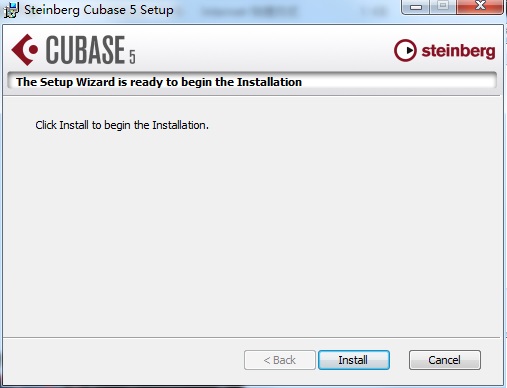
3、选择“I accept”,然后点击“Next”下一步
4、点击“Browes”选择安装目录,默认安装在C盘,然后点击“Next”下一步
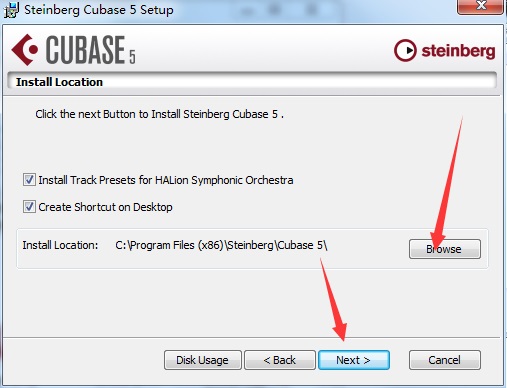
5、点击“Install”进行安装,然后等待安装完成就可以了
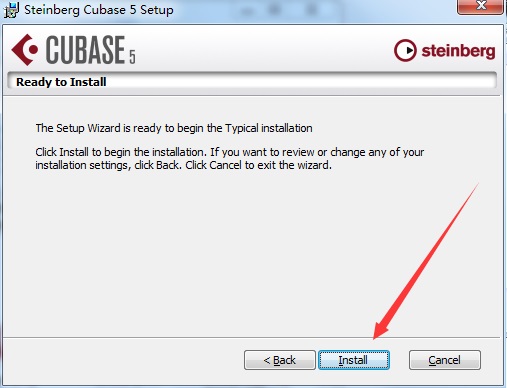
Cubase 5最新版怎么导出音频
1、先随便做一个工程文件(我这里是用VST做的),然后再用上面那个白色的条选中一个蓝区
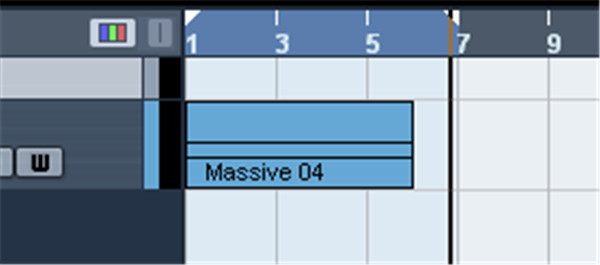
2、然后选中右上角的“文件”“导出”“音频缩混”
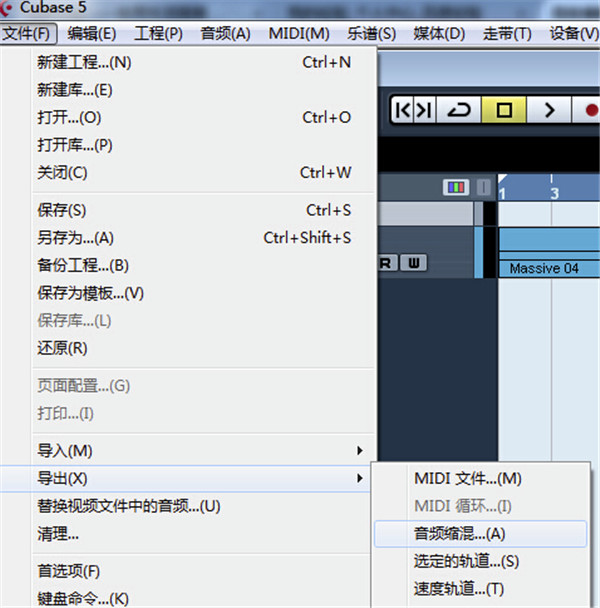
3、在这个栏里可以设置文件名,导出路径,导出文件的类型,以及各种参数,注意下,采样速率和比特深度过高的话输出文件会很大,而且转化过程会很慢,最好不要进行任何操作,而且输出的硬盘最好大一些
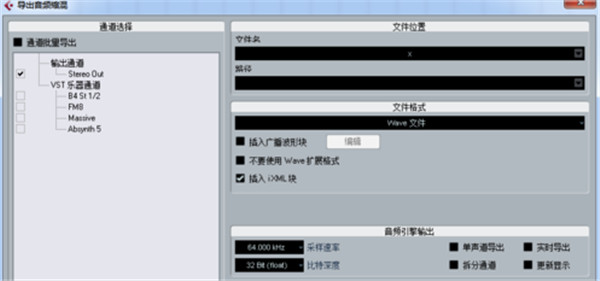
4、然后这轨道的输出一般选择Stereo Out,这是总输出,当然选择别的乐器也可以,这主要还是看自己的需要了
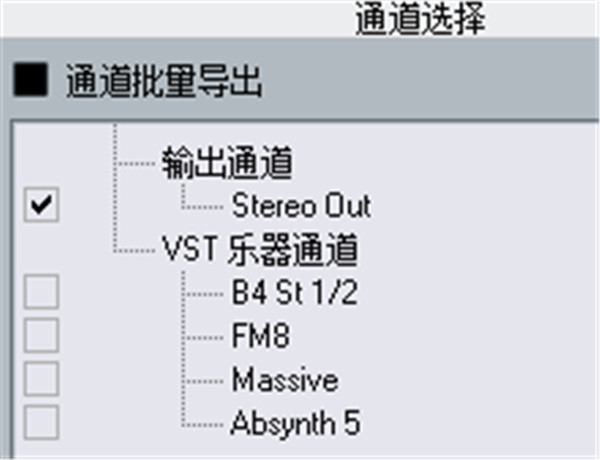
5、确定无误后导出即可
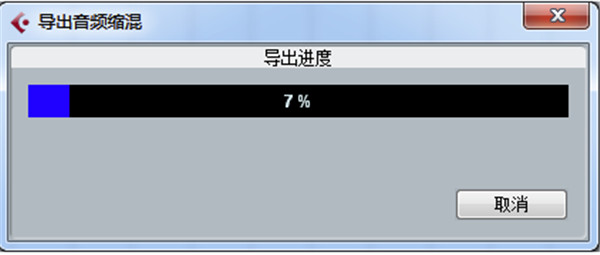
Cubase 5最新版快捷键说明
1.Cubase上下左右键
向上键:使Project窗口中选中的音频波形或MIDI事件上移
向下键:使Project窗口中选中的音频波形或MIDI事件下移
向左键:使Project窗口中选中的音频波形或MIDI事件左移
向右键:使Project窗口中选中的音频波形或MIDI事件右移
Alt+向上键:纵向放大当前选中的音轨
Alt+向下键:纵向缩小当前选中的音轨
2.Cubase功能键
F1 功能键:打开系统帮助
F2 功能键:显示/隐藏走带控制条
F3 功能键:打开/关闭Mixer(调音台)窗口
F4 功能键:打开/关闭VST Connnection(VST连接)窗口
F8 功能键:打开/关闭DirectShow Video Player(视频播放)窗口
F9 功能键:依次反向在所有工具之间进行选择
F10 功能键:依次正向在所有工具之间进行选择
F11 功能键:打开/关闭VST Instruments(VST乐器)窗口
F12 功能键:打开/关闭VST Performance(VST表演)窗口
下载仅供下载体验和测试学习,不得商用和正当使用。
下载体验
